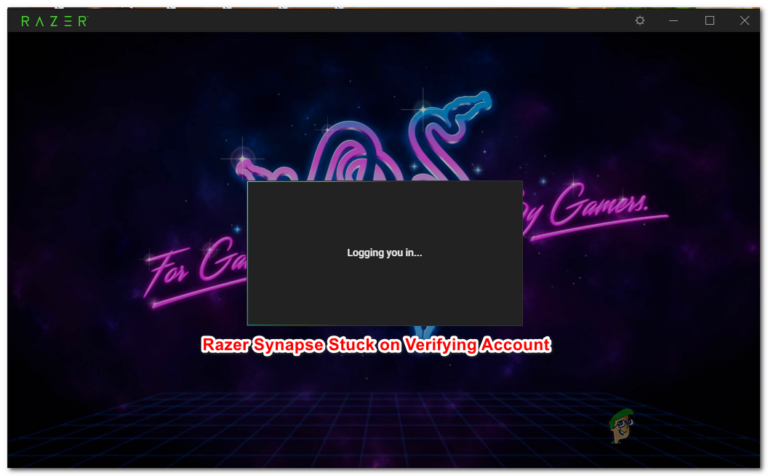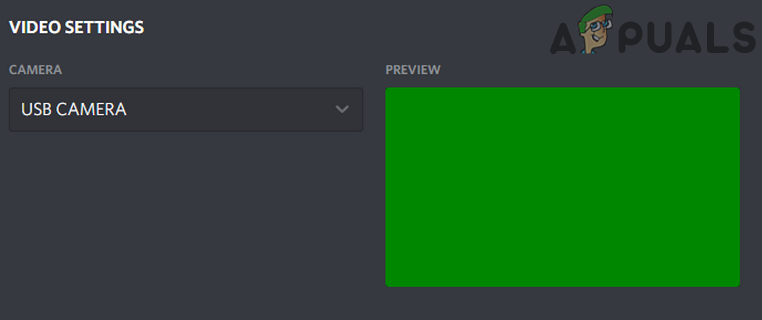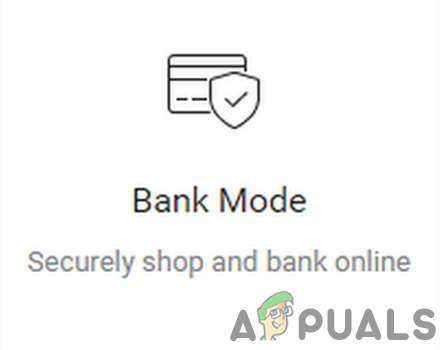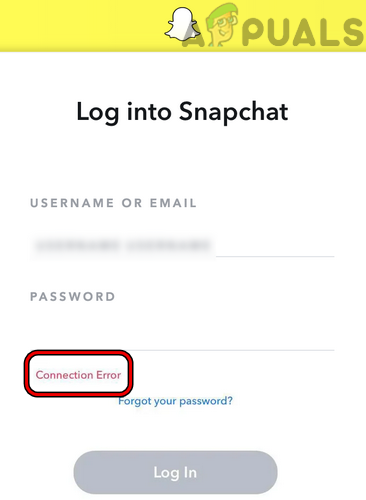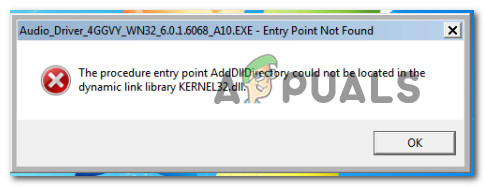Как исправить ошибку TVAPP-00100 внутри Xfinity
Некоторые пользователи Xfinity Stream получают ошибку TVAPP-00100 при попытке входа в приложение или при попытке активировать учетную запись. Сообщается, что в большинстве случаев эта проблема возникает с бета-версией приложения Xfinity.
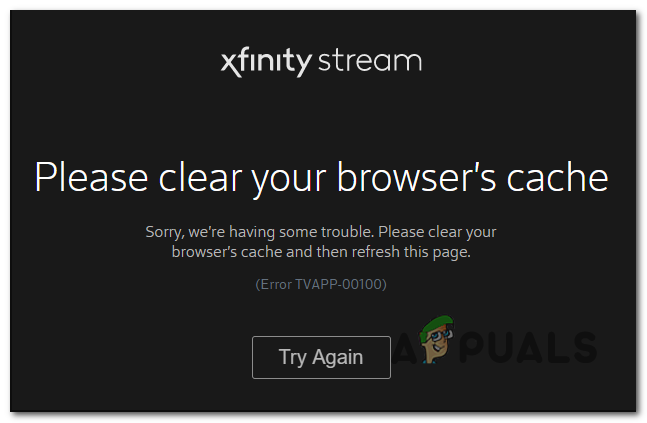 Ошибка TVAPP-00100 с Xfinity Stream
Ошибка TVAPP-00100 с Xfinity Stream
Программы для Windows, мобильные приложения, игры - ВСЁ БЕСПЛАТНО, в нашем закрытом телеграмм канале - Подписывайтесь:)
После изучения этой конкретной проблемы выясняется, что существует несколько различных потенциальных виновников, которые могут вызывать эту проблему. Вот несколько распространенных случаев, которые вызывают ошибку TVAPP-00100:
- Распространенная несогласованность маршрутизатора. Как оказалось, эта проблема часто вызвана несогласованностью TCP / IP, чему способствуют плохо кэшированные данные маршрутизатора. В этом случае вы сможете решить эту проблему, выполнив перезагрузку маршрутизатора, чтобы ваше сетевое устройство инициировало соединение. В более серьезных обстоятельствах вам может потребоваться сброс настроек маршрутизатора.
- Несоответствие адреса доменного имени. Другой потенциальной причиной, которая может вызвать эту ошибку, является распространенная несогласованность DNS, которая приводит к разрыву соединения с сервером Comcast. В этом случае вы сможете решить проблему, сбросив настройки DNS, а затем заставив маршрутизатор назначать новые значения с помощью процедуры обновления.
- Поврежденный кеш браузера. Это редкое явление, хотя это первое исправление для устранения неполадок, рекомендованное Comcast пользователям, которые сталкиваются с этой проблемой. Если вы действительно имеете дело с каким-либо типом поврежденных файлов в кеше браузера, вы сможете исправить их, очистив кеш браузера.
- Вмешательство прокси или VPN. Если вы используете автономное приложение VPN или прокси-сервер системного уровня, возможно, что перенаправленное соединение не принимается приложением Xfinity. В этом случае вы сможете решить проблему, отключив службу анонимности, которую используете.
Метод 1: перезагрузка или сброс модема
В большинстве случаев, когда сообщалось об этом конкретном коде ошибки, затронутым пользователям удавалось решить проблему, обновив текущее сетевое соединение и очистив данные TCP / IP, которые могли быть ответственны за появление TVAPP-00100.
Сообщается, что эта конкретная проблема чаще всего возникает с маршрутизаторами нижнего уровня, которые поддерживают только ограниченную полосу пропускания, особенно в ситуациях, когда к одной сети подключено более 5 устройств.
Если ваша ситуация аналогична, вам следует начать с отключения всех несущественных устройств, которые в настоящее время подключены к той же домашней / рабочей / школьной сети, и посмотреть, решена ли проблема.
В случае, если это сейчас, следуйте одному из двух нижеприведенных руководств, чтобы либо перезагрузить, либо сбросить настройки сети маршрутизатора (под-руководство A и под-руководство B)
Примечание. Мы рекомендуем начать с менее инвазивной процедуры (перезагрузки маршрутизатора), поскольку она не приведет к отмене каких-либо пользовательских настроек, которые вы ранее установили для своего маршрутизатора.
A. Перезагрузка маршрутизатора
Быстрая перезагрузка маршрутизатора устранит большинство проблем с подключением, с которыми вы можете столкнуться в приложении Xfinity. Это достигается за счет очистки большей части данных TCP / UP без потери данных.
Некоторые пользователи, ранее сталкивавшиеся с такой же проблемой, сообщали, что проблема была решена после перезапуска маршрутизатора для принудительной повторной инициализации доступа в Интернет.
Чтобы выполнить перезапуск маршрута, взгляните на заднюю часть маршрутизатора и найдите кнопку включения-выключения, которую вы можете использовать для отключения питания. Нажмите кнопку питания один раз, чтобы отключить питание маршрутизатора, затем физически отключите кабель питания, чтобы убедиться, что силовые конденсаторы маршрутизатора полностью разряжены.
 Перезагрузка роутера
Перезагрузка роутера
После того, как вы физически отключите питание от маршрутизатора, подождите целую минуту перед восстановлением питания, затем дождитесь восстановления доступа в Интернет.
После восстановления доступа повторите действие в приложении Xfinity, которое ранее вызывало ошибку TVAPP-00100, и посмотрите, решена ли проблема.
Если та же проблема все еще возникает, перейдите к следующему потенциальному исправлению ниже.
Б. Перезагрузка маршрутизатора
Если простая процедура перезагрузки не сработала, следующей операцией, которую вы должны попробовать, является перезагрузка маршрутизатора. Но прежде чем инициировать эту процедуру, вы должны знать, что это также приведет к сбросу большинства настроек, которые вы ранее установили в отношении вашего маршрутизатора – включая перенаправленные порты, внесенные в белый список / заблокированные устройства, пользовательские учетные данные и т. Д.
По сути, все настройки маршрутизатора будут восстановлены до заводского состояния. Если вы хотите продолжить эту процедуру, осмотрите заднюю часть маршрутизатора и найдите кнопку сброса. В большинстве случаев эта кнопка будет встроенной, чтобы предотвратить случайное нажатие.
Чтобы инициировать сброс маршрутизатора, нажмите и удерживайте кнопку сброса в течение 10 секунд или более, пока не увидите, что все передние светодиодные индикаторы мигают одновременно.
 Кнопка сброса настроек роутера
Кнопка сброса настроек роутера
Примечание 1. Вам может понадобиться зубочистка, небольшая отвертка или другой предмет, чтобы дотянуться до кнопки сброса.
Примечание 2: В большинстве случаев выполнение сброса маршрутизатора также заставит ваш маршрутизатор забыть ваши учетные данные ISP, если вы используете PPPoE (протокол точка-точка через Интернет). Если это применимо, убедитесь, что у вас есть учетные данные PPOE, прежде чем инициировать сброс маршрутизатора.
После завершения процедуры сброса и восстановления подключения к Интернету откройте приложение Xfinity и повторите действие, которое ранее вызывало проблему, чтобы увидеть, решена ли проблема.
Если те же самые ошибки TVAPP-00100 все еще возникают даже после попытки сброса или перезагрузки маршрутизатора, перейдите к следующему потенциальному исправлению ниже.
Метод 2: очистка конфигурации DNS
По мнению некоторых затронутых пользователей, ошибки TVAPP-00100 вполне могут быть вызваны довольно распространенной несогласованностью системы доменных имен. Если это применимо, причина, по которой вы видите ошибку в своем приложении Xfinity, – это несогласованность сети.
Чтобы решить эту проблему, вы должны попытаться открыть командную строку с повышенными привилегиями и выполнить несколько команд, способных очистить и обновить текущий DNS по умолчанию.
Примечание. Эта операция не приведет к потере каких-либо данных в сети, к которой вы в данный момент подключены. Он только очистит данные, связанные с DNS, и назначит новые значения, которые, мы надеемся, предотвратят повторение той же проблемы.
Если вы хотите развернуть это возможное исправление, следуйте инструкциям ниже:
- Убедитесь, что приложение Infinity полностью закрыто и никакие связанные процессы не выполняются в фоновом режиме.
- Нажмите клавишу Windows + R, чтобы открыть диалоговое окно «Выполнить». Затем введите «cmd» и нажмите Ctrl + Shift + Enter, чтобы открыть диалоговое окно «Выполнить». Если вам будет предложено UAC (Контроль учетных записей пользователей), нажмите Да, чтобы предоставить права администратора.
 Запуск командной строки
Запуск командной строки - Когда вы войдете в командную строку с повышенными привилегиями, введите следующую команду и нажмите Enter, чтобы очистить текущую IP-конфигурацию: ipconfig / flushdns
- Подождите, пока не получите подтверждающее сообщение о том, что текущий DNS был очищен. В этом случае введите следующую команду и нажмите Enter, чтобы обновить текущую конфигурацию IP: ipconfig / Renew.
- После обновления текущей IP-конфигурации закройте командную строку с повышенными привилегиями и попытайтесь воссоздать ошибку TVAPP-00100 внутри приложения Infinity.
Если та же проблема все еще возникает, перейдите к следующему потенциальному исправлению ниже.
Метод 3: очистка кеша браузера
Хотя это исправление рекомендовано разработчиками, лишь небольшая часть затронутых пользователей сообщила, что оно успешно исправило ошибку TVAPP-00100. Но если кеш вашего браузера несет ответственность за эту ошибку, выполните действия по очистке кеша браузера.
Имейте в виду, что эта операция не удалит какие-либо конфиденциальные данные, связанные с вашим браузером, поэтому нет необходимости заранее создавать резервные копии ваших данных. Единственное незначительное неудобство заключается в том, что вы выйдете с веб-сайтов, на которых в данный момент вошли.
 Может помочь очистка кеша браузера или файлов cookie.
Может помочь очистка кеша браузера или файлов cookie.
Если вы уже следовали этим инструкциям безрезультатно, перейдите к следующему потенциальному исправлению ниже.
Метод 4: отключение / удаление прокси-сервера или VPN-клиента (если применимо)
Если вы используете прокси-сервер или сеть VPN, вполне вероятно, что соединение отклоняется, потому что сервер Comcast рассматривает его как попытку обойти геолокацию. Если вы используете прокси или VPN и у вас включен прокси-сервер или VPN на уровне системы, когда вы пытаетесь использовать приложение Xfinity.
Имейте в виду, что в зависимости от типа используемой вами технологии анонимности шаги по ее отключению будут разными. В Windows 10 большинство прокси-серверов принудительно используются через встроенный модуль, поэтому их легко отключить.
Но если вы используете VPN системного уровня, вы можете либо отключить его в меню приложения, либо полностью удалить со своего компьютера.
По этой причине мы создали 2 разных руководства, которые охватывают оба возможных сценария. Следуйте под-руководству A, если вы используете прокси-сервер. Если вы используете VPN на системном уровне, следуйте под-руководству B.
A. Отключение прокси-сервера
- Нажмите клавишу Windows + R, чтобы открыть диалоговое окно «Выполнить». Затем введите ms-settings: network-proxy и нажмите Enter, чтобы открыть вкладку «Прокси-сервер» в собственном меню Windows 10.
 Открытие меню прокси с помощью команды Выполнить
Открытие меню прокси с помощью команды Выполнить - Перейдя на вкладку «Прокси-сервер», прокрутите до меню «Ручная настройка прокси-сервера» и отключите переключатель, связанный с «Использовать прокси-сервер».
 Отключение использования прокси-сервера
Отключение использования прокси-сервера - После отключения прокси-сервера перезагрузите компьютер и проверьте, завершена ли последовательность повторной активации.
Б. Отключение / удаление VPN-клиента
Если вы используете VPN на уровне системы, развернутую с помощью встроенных функций Windows 10, следуйте приведенным ниже инструкциям, чтобы отключить ее:
- Нажмите клавишу Windows + R, чтобы открыть диалоговое окно «Выполнить». Затем введите ms-settings: network-vpn в текстовое поле и нажмите Enter, чтобы открыть вкладку VPN в приложении «Настройки».
 Открытие вкладки VPN
Открытие вкладки VPN - Как только вы окажетесь на вкладке VPN, перейдите в правую часть экрана, нажмите на сеть VPN, которая в настоящее время активна, затем нажмите «Отключиться» в только что появившемся контекстном меню.
 Отключение VPN-клиента
Отключение VPN-клиента - При появлении запроса на подтверждение еще раз нажмите Да и дождитесь отключения VPN.
- Откройте приложение Infinity и посмотрите, устранена ли ошибка TVAPP-00100.
Если вы используете VPN, которая поставляется с собственным приложением, вам следует отключить VPN изнутри приложения. Кроме того, вы можете просто удалить приложение обычным способом (из меню «Программы и компоненты»).
Программы для Windows, мобильные приложения, игры - ВСЁ БЕСПЛАТНО, в нашем закрытом телеграмм канале - Подписывайтесь:)

 Запуск командной строки
Запуск командной строки Открытие меню прокси с помощью команды Выполнить
Открытие меню прокси с помощью команды Выполнить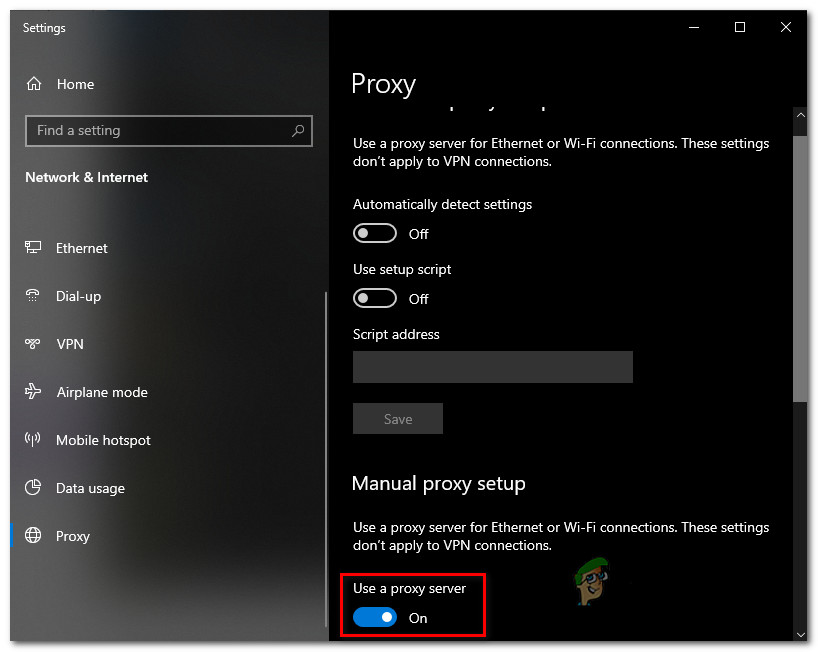 Отключение использования прокси-сервера
Отключение использования прокси-сервера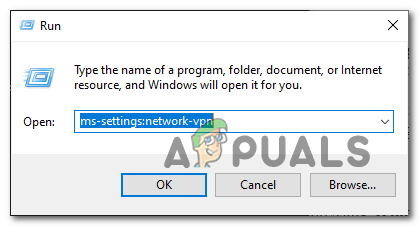 Открытие вкладки VPN
Открытие вкладки VPN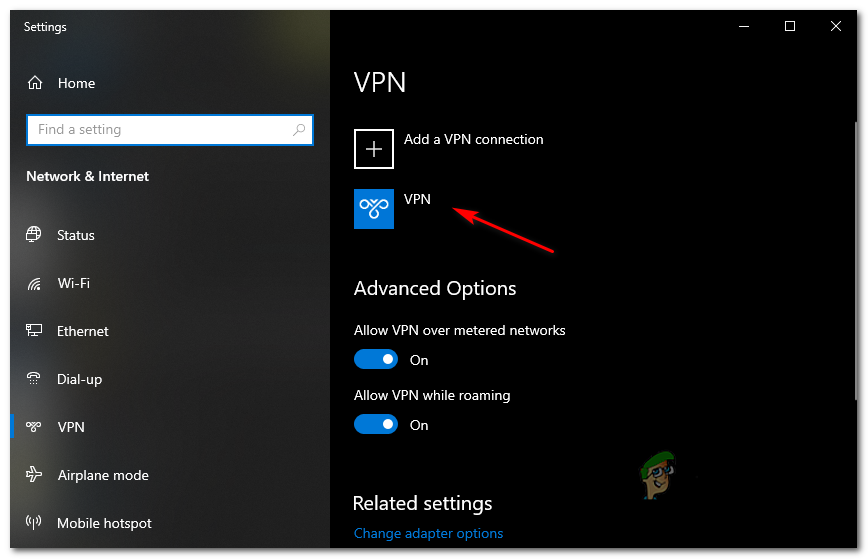 Отключение VPN-клиента
Отключение VPN-клиента